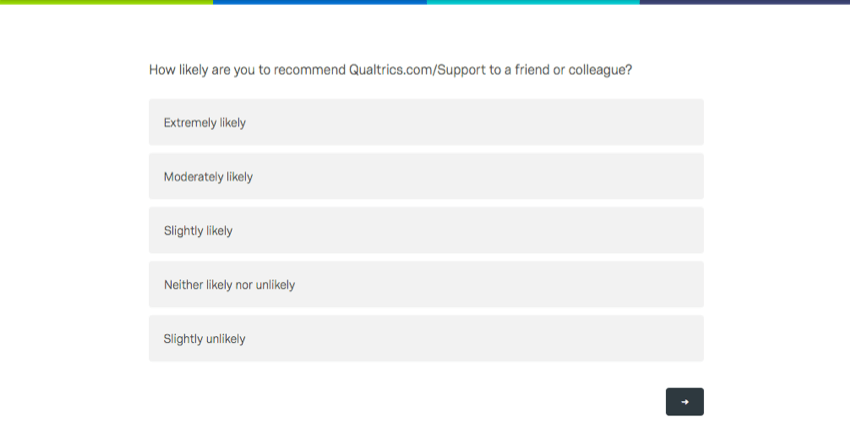Schritt 1: Vorbereitung Ihrer gezielten Umfrage
Umfragen als Ziele
Der erste Schritt bei der Implementierung Ihres Intercept besteht darin, zu entscheiden, was Sie Ziel werden soll. Wenn Sie eine Umfrage als Ziel in Ihrem Intercept hinzufügen möchten, müssen Sie sicherstellen, dass sie für Ihre Zwecke einwandfrei funktioniert.
Entwickeln Ihrer Umfrageninhalte
Beachten Sie bei der Entwicklung Ihrer Umfrageninhalte, Umfragen stets so einfach und prägnant wie möglich zu verfassen. Da dein Creative oft kleiner ist, solltest du dich darauf konzentrieren, nur wenige Fragen zu erstellen und kurz und richtig zu halten.
Die häufigsten und empfohlenen Fragetypen, die Sie in Ihrer gezielten Umfrage verwenden können, sind:
- Multiple-Choice-Fragen: Vielleicht der häufigste Fragetyp, der in einer gezielten Umfrage gefunden wurde. Eine Frage, die mit einem kurzen „ja“ oder „nein“ beantwortet wird, kann zu erhöhten Antwortraten führen und garantiert ein ansprechendes Benutzererlebnis.
- Net Promoter Score-Fragen: Dieser Fragetyp (häufig auch NPS® genannt) bietet eine integrierte Metrik für Kundentreue. Diese gibt Aufschluss darüber, wie hoch die Bereitschaft eines Kunden ist, ein Produkt oder eine Dienstleistung weiterzuempfehlen.
- Texteingabe-Fragen: Mit Texteingabe-Fragen können Sie offene Kommentare von Website-Besuchern einholen. Durch diesen Fragetyp gelangen Sie an aussagekräftigeres Feedback von Benutzern, welches Sie zur Verbesserung Ihrer Website, Ihres Produkts und weiterer Inhalte benötigen.
Umfrageoptionen
Es gibt zwei Einstellungen in den Umfrageoptionen, die Sie bearbeiten müssen. Mit diesen Optionen optimieren Sie Ihre Umfrage, sodass Besucher ganz neue Möglichkeiten zur Bewertung der Website erhalten. Zum Beispiel möchten Sie nicht, dass jemand einmal negatives Feedback auf Ihrer Website gibt und Sie dann nie darüber informieren können, wenn sich ihre Meinung verbessert.
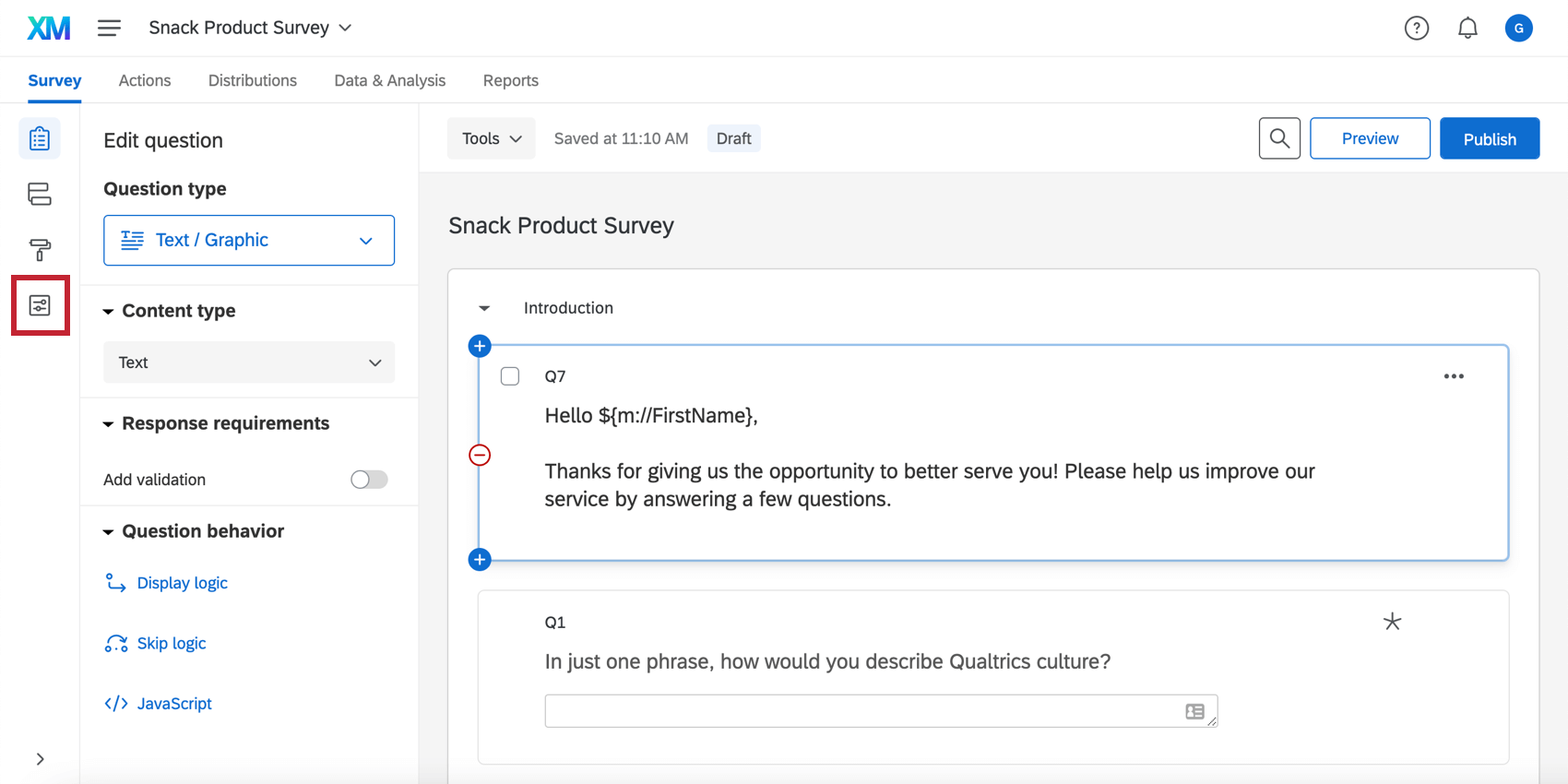
- Unvollständige Umfrageantworten: Diese Einstellungen sind für die Einrichtung Ihrer Umfrage entscheidend. Hier legen Sie fest, innerhalb welches Zeitfensters Teilnehmer die Umfrage nach erfolgtem Start abschließen müssen. Vergewissern Sie sich, hier die kürzeste Einstellung zu wählen: 4 Stunden.
- Teilnehmer dürfen später abschließen: Deaktivieren Sie Zulassen, dass Teilnehmer zu einem späteren Zeitpunkt abgeschlossen werden. Falls ein Besucher die Website erneut besucht, sollte neues Feedback erfasst werden, ohne die Antworten vom letzten Besuch anzuzeigen. Deshalb sollten Besucher die Umfrage bei jedem Besuch erneut beantworten.
- Mehrere Einreichungen verhindern: Lassen Sie diese Option deaktiviert, damit Teilnehmer die Feedback-Umfrage jedes Mal ausfüllen können, wenn sie das Intercept sehen.
Prüfen der Funktionalität
Ihre Umfrage funktioniert wie gewohnt, wenn sie mit Ihrem Intercept verknüpft ist. Bevor Sie die letzten Schritte von Website-/App-Analysen durchlaufen, sollten Sie sicherstellen, dass Sie die Umfrage testen.
- Umfragenvorschau: Diese Funktion ist nützlich, um das Erscheinungsbild und die Funktionsweise Ihrer Umfrage zu testen.
- Anonymer Link: Verwenden Sie den anonymen Link, um Ihre Umfrage als Ziel zu Ihrem eventuellen Intercept hinzuzufügen. Mit Ausnahme der Informationen, die Sie im Rahmen Ihrer Umfrage erfassen, werden durch diese Funktion keine weiteren persönlichen Informationen bei Datenerfassung berücksichtigt. Ansonsten werden ausschließlich die IP-Adresse und die entsprechenden geografischen Daten aufgezeichnet.
- Erscheinungsbild: Abhängig von der Größe Ihres Creatives wird Ihre Umfrage wie in der mobilen Ansicht angezeigt. Seien Sie vorsichtig bei der Auswahl der Schriftgrößen und Umfragethemen; diese können den Platz erweitern, den Ihre Umfrage für das Creative einnimmt.
Tipp: Es stehen mehrere dynamische Designvorlagen zur Verfügung, mit denen Sie eine barrierefreie Umfrage erstellen können.Tipp: Wenn Sie das Logo Ihres Unternehmens in Ihrem Creative anzeigen möchten, fügen Sie das Bild der Kopfzeile auf der Registerkarte Allgemein des Menüs Design & Feel hinzu.
- Entfernen von Blätterleisten: Wenn Sie planen, dass Ihre Umfrage direkt im Intercept angezeigt wird, sollten Sie die Umfrage formatieren, damit die Besucher nicht blättern müssen, um alle Optionen anzuzeigen. Auf der verlinkten Seite finden Sie weitere Ratschläge zur Anpassung Ihrer Umfrage, um Bildlaufleisten zu beseitigen.
Tipp: Wir empfehlen, das klassische Layout im Design& Feel-Editor zu verwenden, da es darauf ausgelegt ist, den Leerraum für ein optimiertes Erlebnis mit Ihrem eingebetteten Ziel zu reduzieren.
- Eingebettete Daten: Wenn Sie wissen, dass Sie Informationen aus Ihrem Intercept erfassen und in Ihre Umfrage übertragen möchten, möchten Sie Ihrem Umfragenverlauf eingebettete Datenfelder hinzufügen. Sie können diese Feldnamen beliebig benennen, sie müssen jedoch mit den Einstellungen übereinstimmen, die Sie in den eingebetteten Intercept-Daten festgelegt haben.
Tipp: Der Titel-Link erklärt, wie Sie eingebettete Daten in der Umfrage einrichten. Wenn Sie weiter unterwegs sind und es in Ihrem Intercept einrichten möchten, besuchen Sie die Seite Eingebettete Daten in Website-/App-Analysen.